Работа в модуле ЕГАИС
Работа с ЕГАИС делится на две фундаментальных части: 1) Работа с накладными и 2) Работа с остатками.
Работа с накладными подразумевает принятие накладных, составление актов о расхождении, оформление возвратов поставщику, а также отгрузку акцизного товара и принятие возвратов.
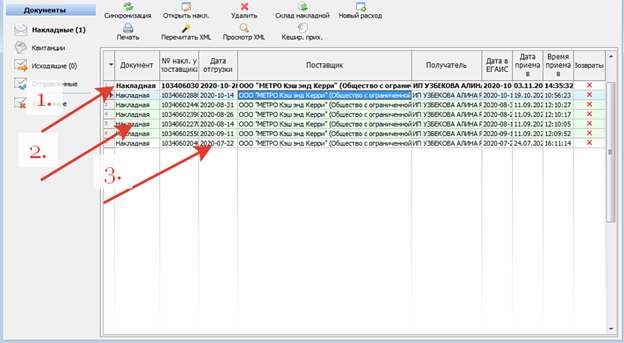
Рис.1
На рис.1. указаны все стандартные виды документов. 1 – новый входящий документ. Он еще не обработан. 2 – Накладные обработаны, результат принят поставщиком, получен ответ от ЕГАИС. 3 – Накладная с белой заливкой – документ обработан, наш ответ отправлен в ЕГАИС. И мы ждем ответ от поставщика (или еще не нажали кнопку «Синхронизация» для получения информации из ЕГАИС).
Подтверждение накладной. Новая накладная от поставщика внутри выглядит как на рис. 2.
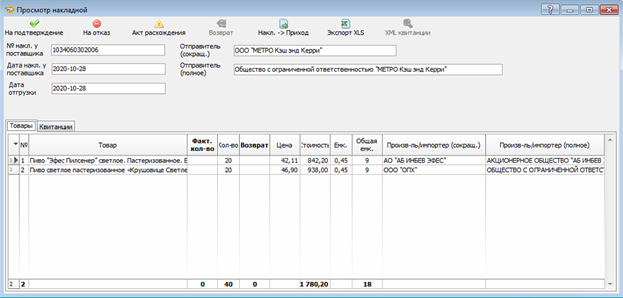
Рис. 2
Если принятый товар полностью соответствует тому, что есть в накладной, то нажимаем «На подтверждение». Если имеются расхождения, то заполняем столбец «Факт. кол-во», а затем – «Акт расхождения».
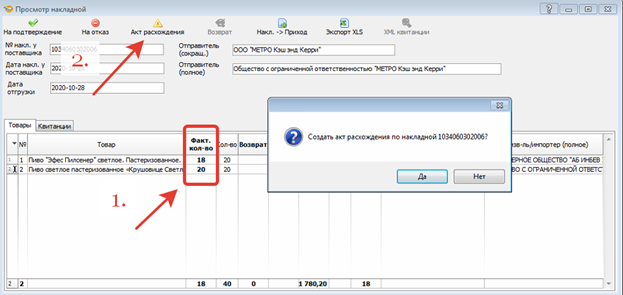
Рис. 3
Осталось отправить информацию в ЕГАИС с помощью кнопки «Синхронизация». Дождитесь окончания операции и появления окна о завершении операции.
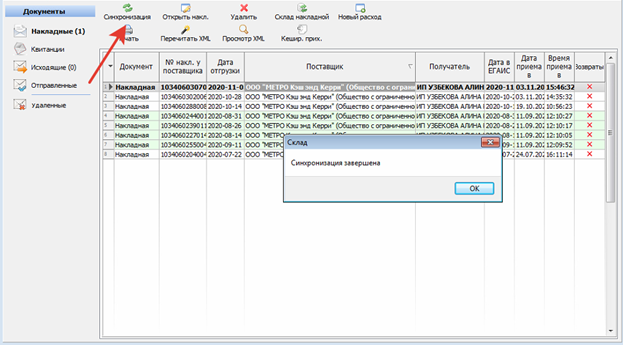
Рис. 4.
Подтвержденную накладную можно сразу занести в приходную накладную («Накл. – Приход»).
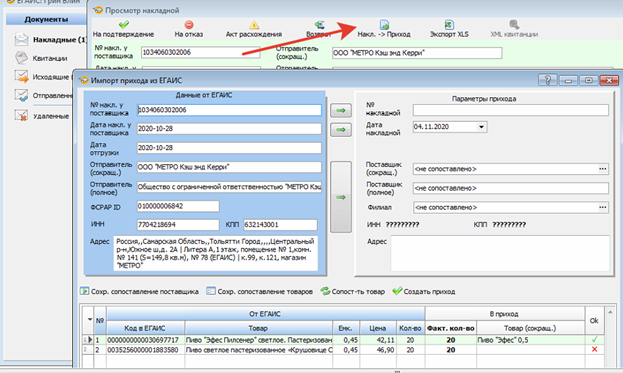
Рис. 5
Затем с помощью стрелок сопоставляем данные поставщика, сохраняем их (действия 1 и 2 на рис. 5). Если товар не сопоставлен, то нажимаем «Сопост-ть товар» и сохраняем. Далее создаем приход . Если в накладной от поставщика присутствовал неалкогольный товар, то добавляем его и проводим накладную.
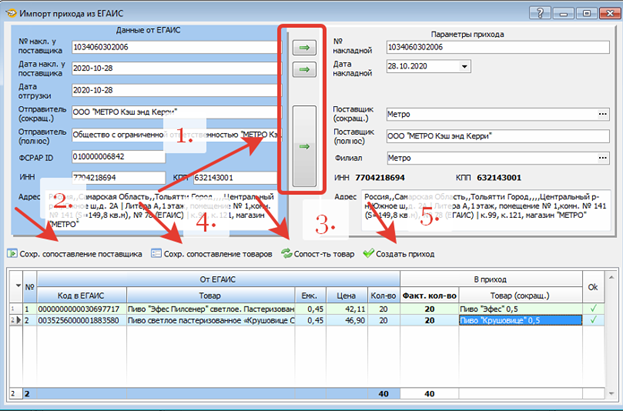
Рис. 6
Следует помнить, что для сопоставления данных в карточке контрагента должны быть заполнены вкладки «Основные» и «Филиал» (рис. 7), а в карточке товара заполнены данные о коде вида алкогольной продукции и объем на вкладке «Продукты питания» (рис. 8).
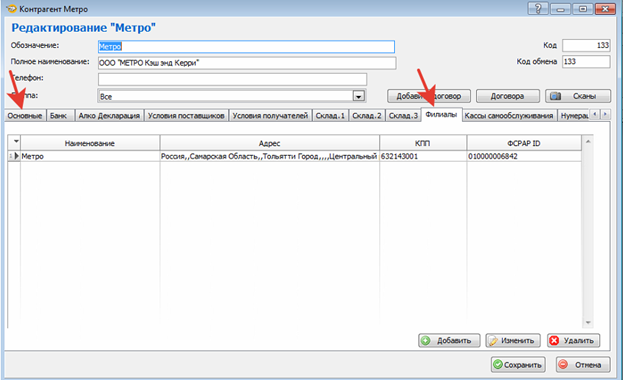 Рис. 7
Рис. 7
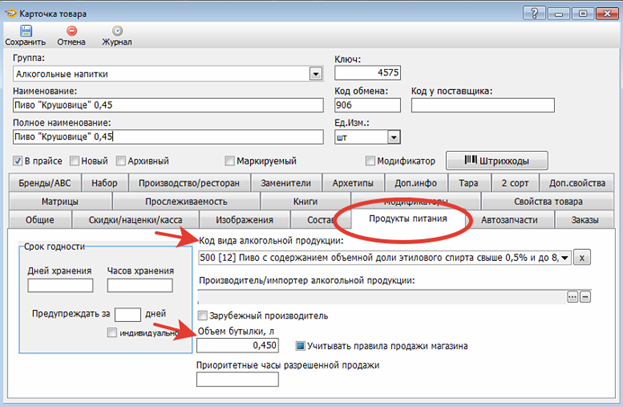
Рис. 8
Работа с остатками.
Для загрузки поступившего товара в программу в модуле «ЕГАИС: Остатки» нажмите «Получить остатки». Журнал сообщений оповестит нас о том, что запрос отправлен в ЕГАИС. Через несколько минут нажмите «Проверка запросов». Ответ не одномоментный, иногда ожидание может занять 5-8 минут.
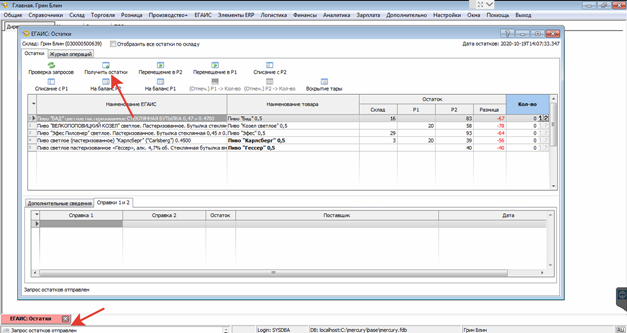
Рис. 9
По правилам ЕГАИС получать остатки можно не чаще раза в час. Если вы еще раз нажмете кнопку «Получить остатки», то программа сообщит, когда был отправлен прошлый запрос.
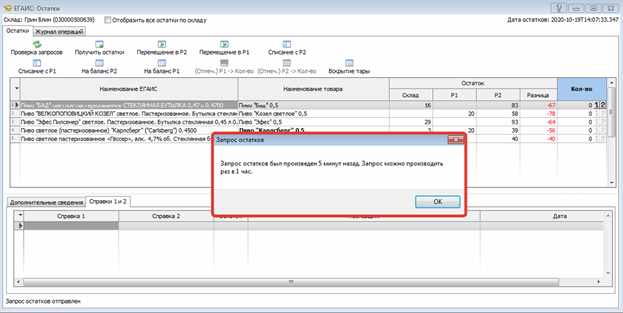
Рис. 10
Расшифруем значение столбцов в таблице:
- Склад – количество товара, имеющего в программе на данный момент;
- Р1 – склад магазина, на него поступают все товары из ЕГАИС;
- Р2 – торговый зал и количество товара в нем (товар на него поступает с Р1);
- Кол-во – столбец для перемещения товара между Р1 и Р2 (цифры 1 и 2 для автозаполнения ячейки).
Для осуществления продажи через кассу товар должен быть на Р2, при этом поступает он по накладной на Р1, значит необходимо его переместить. Заполняем столбец «Кол-во» значениями и нажимаем кнопку «Перемещение в Р2». Строки станут бледно-серого цвета, что означает «В работе, пока мы ожидаем ответа от сервера ЕГАИС».
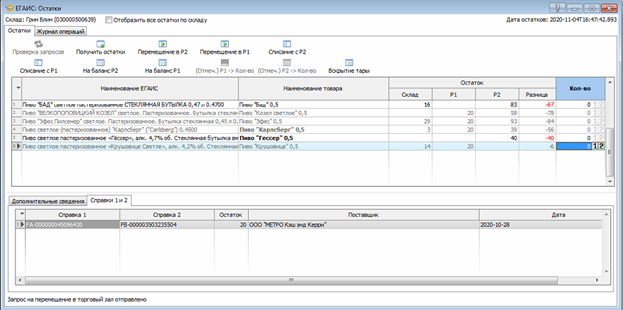
Рис. 11
Следует помнить, что акцизный алкоголь автоматически списывается с остатков в ЕГАИС за счет данных с акцизной марки, отправляемой с кассы. Пиво необходимо списывать вручную.
Для этого заполняем необходимые поля в столбце «Кол-во» и нажимаем «Списание с Р2». Строки также станут бледно-серого цвета до того момента, как придет ответ от ЕГАИС (кнопка «Получить остатки»).
Рекомендуется делать списание неакцизного алкоголя не реже 1 раза в неделю.
